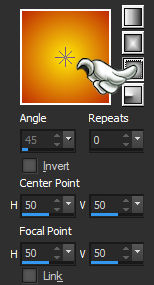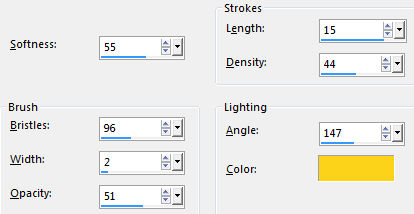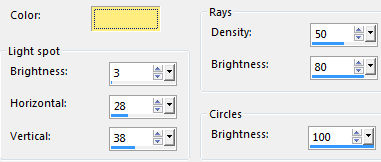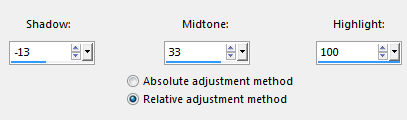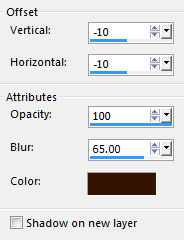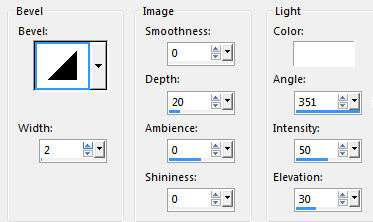| Home | Paint Shop Pro | Zoee Tutorials |
|
Denne tutorial
er lavet i PSP x17 ***** Materialerne hentes her:
*****
1. Opret et nyt billede 850x625 pixels 2. Sæt forgrundsfarven til #ffea0a og baggrundsfarven til #bf2904 3. Fyld laget med baggrundsfarven 4. Opret et nyt raster layer 5. Sæt forgrundsfarven til gradient forground/background med disse indstillinger og fyld laget med gradienten:
6. Åben tuben ’12206401554_fleurs’ og kopier den over på dit billede 7. Gå i Image … Resize og sæt tallet til 125% - ikke hak i All Layers 8. Gå i Image … Free rotate og sæt prik i Right og 90 og ingen hak i noget 9. Ryk den helt ud til venstre så den fylder det halve af billedet 10. Gå til Layerpaletten ... højreklik ... Duplicate 11 Gå op i Image ... Mirror ... Mirror Horizontal 12. Gå til Layerpaletten….højreklik….Merge Down 13. Gentag punkt 12 14. Gå I Effects … Art Media Effects … Brush Stokes og sæt disse indstillinger - farve #fcd31a:
16. Tag Pick Tool og hiv den lige så stor som billedet 17. Gå til layerpaletten ... sæt Blend Mode til hard light 18. Åben tuben ’pepim-Wake me up before you go-go!_Liuba’ og kopier den over på dit billede som et nyt lag 19. Gå op i Image ... Resize 70%... ingen hak i Resize All Layers 20. Gå op i Image ... Mirror ... Mirror Horizontal og sæt den som på billedet 21. Gå til Layerpaletten ... højreklik ... Duplicate og luk laget på øjet 22. Stå på et af de andre lag og Gå til Layerpaletten …. højreklik ... Merge Visible
23. Gå i Effects – Illumination
Effects – Sunburst og sæt disse indstillinger
24. Åben det øverste lag på øjet og stil dig på det 25. Gå I Adjust … Brightness and contrast … Local tone mapping og sæt disse indstillinger
26. Gå i Brightness and contrast … Highlight/midtone/shadow og sæt disse indstillinger
27. Gå op i Effects ... 3D Effects ... Drop Shadow … og sæt disse indstillinger - farve #361502
28. Åben tuben ’ Zoee_kugle’ og kopier den over på dit billede som et nyt lag 29. Gå op i Image ... Resize 15%... ingen hak i Resize All Layers 30. Sæt den lige under hendes hånd 31. Gå op i Effects ... 3D Effects ... Drop Shadow….samme indstillinger som før… men ret farven til #ffd50a
32. Åben tuben med tekst og kopier
den over på dit billede som et nyt lag. Sæt den som på billedet 33. Gå op i Image ... Add Borders ... farve #421902... 2 pixel ... hak i symmetric 34. Gå op i Image ... Add Borders ... vælg en lys farve ... 25 pixel ... hak i symmetric 35. Tag Magic Wand Tool ... sæt feather og tolerance på 0 og tryk i den sidste lyse bord 36. Gå i farvepaletten og ret gradienten til 4 i repeats 37. Fyld rammen med gradienten 38. Gå I Effects … Art Media Effects … Brush Stokes med samme indstillinger som før 39. Gå I Effects 3D Effects – Inner Bevel og sæt disse indstillinger – farve hvid
41. Gå op i Image ... Add Borders ... farve #421902... 2 pixel ... hak i symmetric 43. Gå til Layerpaletten ... højreklik ….Merge All (Flatten) Sæt navn eller vandmærke på og gem som JPG
Hvis du kunne
lide min tutorial og har lavet din egen version af den vil jeg blive
rigtig glad for at se den. Du kan kontakte mig her Eller du kan
dele din version på min Facebook side
Andre versioner kan ses her ***** Tak Casiop for test af min tutorial Casiops version
**** Tak Animabelle for at oversætte tutorial til fransk Animabelles version
***** Tak Angela for at oversætte min tutorial til Hollandsk Angelas version
© Zoee-Design
|
||